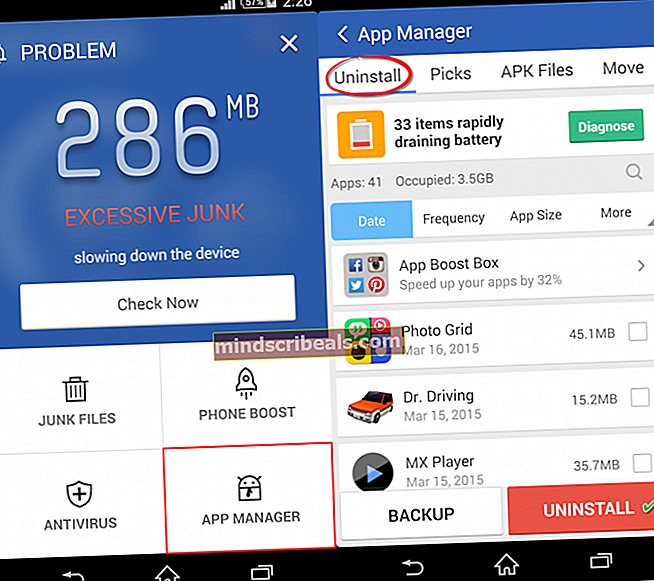Kako optimizirati delovanje naprave Android
Glede na svetovno statistiko uporabnikov pametnih telefonov je bil Android vedno sorazmerno bolj uporabljen kot iOS, Symbian, Blackberry in drugi mobilni operacijski sistemi. Zaradi pravočasne nadgradnje operacijskega sistema so bili uporabniki nanj priklopljeni. Vendar pa je odvisnost, ki jo imamo trenutno od tehnologije, zlasti naših telefonov, povzročila tudi razpad njene zmogljivosti.
Tako se je spodbuda za optimizacijo delovanja Androida močno povečala. "Kako optimizirati Android za različne napraveJe verjetno postalo eno najpogostejših vprašanj, na katerega uporabniki OS zahtevajo odgovor. Pri tehnologiji gre za boljše delovanje, a če tega ne moremo izvleči iz njenega sistema, kakšna je potem uporaba. Zato smo zbrali nekaj največjih (preizkušenih) nasvetov in aplikacij, ki vam lahko pomagajo doseči optimalno delovanje naprave, ki temelji na Androidu.
Predložene predloge sem osebno preizkusil na svoji lastni prenosni enoti Sony Xperia Z, ki je konfigurirana s sistemom Android 4.4.4 (Kitkat).
NASVET: Našteli smo nekaj nasvetov, ki izboljšujejo delovanje naprave Android. Čeprav obstaja aplikacija za skoraj vse, lahko v primeru malo prostora na pomnilniku ali pomanjkanja prostega prostora za shranjevanje vedno poiščete ročne rešitve teh težav.
Android Optimizacija, ki jo lahko naredite sami
Aplikacijo Clean Master smo uporabili kot alternativo ročni optimizaciji. Čisti mojster je brezplačna in priljubljena aplikacija podjetja Cheetah Mobile, ki je opremljena z moduli za čiščenje neželenih vsebin, protivirusnimi programi, ojačevalnikom telefona in upraviteljem aplikacij. Veliko prostora za shranjevanje je mogoče pridobiti s samo dotikom možnosti Neželena datoteka, ki počisti sistemski predpomnilnik in začasne datoteke aplikacije.

Kljub temu Trgovina Google Play ima številne podobne aplikacije, kot so DU Booster, CCleaner, Memory Booster (nadgradljiv), Advanced Task Killer, 3c Toolbox ali CPU Tuner, ki jih je mogoče uporabiti namesto Clean Master. Nekateri od njih pa bodo morda potrebovali koreninjenje naprave.
Pomembno je zagotoviti, da so bile predhodno varnostno kopirane bistvene aplikacije in ustrezni podatki ter da ste seznanjeni s pravilnimi koraki, ki koreninijo napravo. Če ne, je strogo priporočljivo, da se namesto tega izbere aplikacija, ki ne zahteva koreninjenja.Kill Apps v ozadju: Tudi če imate močan notranji in zunanji pomnilnik, je možnost, da se telefon upočasni. Razlog za to je velika obremenitev procesorja zaradi aktivnosti v ozadju. Če želite končati to dejavnost, je prvi korak ustavljanje aplikacij, ki še niso v uporabi, in se v ozadju izvajajo, kar vam lahko reši večje upočasnitve delovanja.
Z aplikacijo: Zaženite aplikacijo Clean Master in tapnite »Phone Boost«. Ko aplikacija analizira porabo procesorja, aplikacije, ki se trenutno izvajajo, in količino pomnilnika, ki ga je mogoče pridobiti, se prikaže naslednji zaslon. Izberite želene aplikacije, tako da potrdite polje poleg vsakega in tapnite Povečanje. To bo v veliki meri izboljšalo zmogljivost CPU, kar bo privedlo do hitrejše obdelave.

Brez aplikacije: Dotaknite se ikone upravitelja opravil in na zaslonu se prikaže seznam trenutno izvajanih aplikacij (v ozadju). Povlecite vse aplikacije (eno za drugo) desno / levo, da jih popolnoma končate in znova pridobite zmogljivost obdelave.

Redno posodabljajte aplikacije: Ne posodobitev aplikacij je tudi verjeten vzrok za poslabšanje delovanja. Večina posodobitev prispe z popravki, popravki napak in drugimi izboljšavami, ki izboljšajo delovanje posamezne aplikacije, zaradi česar tudi naprava deluje pravilno.

Preko Trgovine Play: Tehnično gledano ni nobenega ročnega postopka ali postopka, ki bi temeljil na aplikacijah, da bi bile vaše aplikacije posodobljene. Vendar Google Play Store ponuja to ponudbo. Pojdite v Moje aplikacije in v svojem računu Trgovine Play in preverite, ali so aplikacije posodobljene ali ne. Kliknite Posodobi vse, da posodobite vse razpoložljive posodobitve za navedene aplikacije. Vse ali vse popravke in posodobitve napak v delovanju / funkcijah programske opreme se bodo
posodobite se.

Očistite nepotrebne aplikacije: Hitra hitrost prenosa je povečala tudi število in raznolikost aplikacij. Odprite seznam aplikacij in si preprosto postavite to zelo preprosto vprašanje: ali jih potrebujem vse? Če je tako, upravljajte z njihovo obdelavo; če ne z njimi, tako da se jih znebite. Nepotrebnega prostora za shranjevanje ne pridobi samo aplikacija, temveč tudi njen začasni predpomnilnik; programske in podatkovne datoteke ponujajo ogromno možnosti za večji pomnilnik in večjo zmogljivost.
Z aplikacijo: Zaženite Clean Master in tapnite App Manager. Prikaže se seznam aplikacij, prenesenih v napravo Android. Na vrhu zaslona si boste lahko ogledali številne možnosti za upravljanje aplikacij.
- Na dnu tapnite Odstrani
- Izberite aplikacijo, ki je ne potrebujete več.
- Naštejte aplikacije po njihovih lastnostih (datum / pogostost / velikost)
- Na vrhu tapnite Odstrani
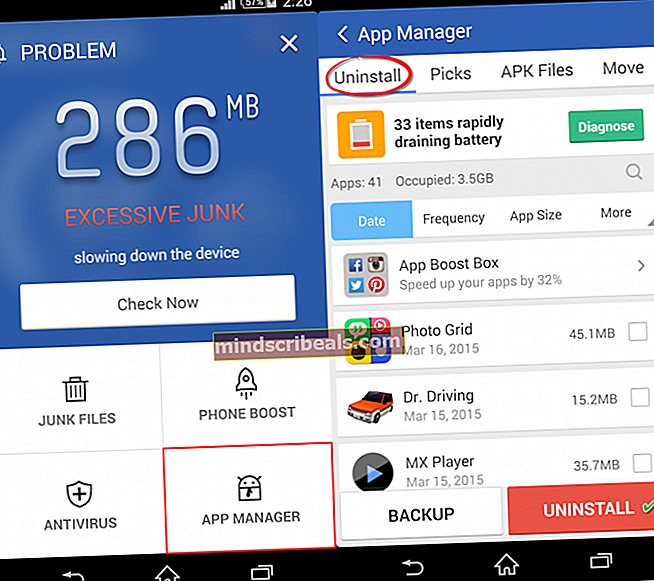
Brez aplikacije: Postopek je nekoliko naporen, vendar dobro deluje, če je treba odstraniti le nekaj aplikacij.
Pojdite v Nastavitve
Dotaknite se aplikacije, ki jo želite odstraniti
Dotaknite se Počisti podatke
Dotaknite se Odstrani

Znebite se neželenih podatkov: V vaši napravi Android je veliko neželenih elementov, kot so sistemski predpomnilnik, začasne datoteke in neželeni podatki, zaradi česar je počasen in včasih neodziven. Brisanje takšnih datotek po rednih presledkih postane nujno za omejitev kakršnih koli težav z zmogljivostjo.
Z aplikacijo: Odprite aplikacijo Clean Master in pojdite na Junk Files. Ta modul aplikacije omogoča brisanje neželenih podatkov, predpomnjenih datotek v napravi in drugih preostalih datotek za povečanje pomnilnika naprave. Ko standard Junk Standard izračuna količino smeti, ki jo je mogoče odstraniti, tapnite Clean Junk. Oglejte si postopek odstranjevanja smeti.

Brez aplikacije: Pojdite v meni Nastavitve pametnega telefona ali tabličnega računalnika in izberite Aplikacije. Izberite vsako aplikacijo (ki jo je treba odstraniti) posebej in tapnite počisti predpomnilnik.

Koristni nasveti, ki vam lahko pridejo prav Poleg predlaganih trikov je tu še nekaj nasvetov, ki jih lahko sprejmete za optimizacijo pomnilnika, RAM-a in procesorja v napravi Android.
Možnosti razvijalca: Med prehodom z ene aplikacije na drugo ali zagonom aplikacije porabite veliko časa in virov. To je zaradi animacije. Če menite, da je vaš pametni telefon dovolj hiter, poskusite onemogočiti animacijo (Nastavitve> Možnosti za razvijalce) in videli boste dejansko hitrost, s katero lahko deluje vaš telefon.

Popoln izhod iz aplikacij: Zaprete aplikacije, jih ubijete in jih izklopite iz upravitelja opravil. Toda nekatere aplikacije potrebujejo več kot to. Nekatere aplikacije so preveč lepljive in ostanejo v vrstici z obvestili, tudi če jih ne uporabljate. Kljub temu imajo na voljo tudi posebno možnost Exit. Če imate take aplikacije, uporabite gumb za izhod in ne samo izhod iz okna.

Recite ne živim ozadjem: Živa ozadja so nedvomno prijetna in očarljiva. Porabijo pa tudi ogromno virov. Posledično to upočasni napravo in izprazni baterijo zaradi števila sličic, uporabljenih pri njeni animaciji. Znebite se jih in raje uporabite statična ozadja.

Uporabite pravo pomnilniško kartico: Pri izbiri kartice za telefon Android ni pomembna le velikost pomnilniške kartice. Razred kakovosti je nekaj, česar se zavedajo le redki. Kakovostni razred 10 je priporočljiv za visoke hitrosti, na kartici SD pa ga vidite na krogu. Vedno pa je priporočljivo predhodno preizkusiti.
Optimizirajte hierarhijo in postavitve: Postavitev je pomemben del aplikacije, ki lahko, če se slabo uporablja, povzroči aplikacijo, ki zaradi počasnega uporabniškega vmesnika nenehno izčrpava pomnilnik telefona. Hvaležen je, da ima Android SDK orodja, ki lahko pomagajo zaznati težave z zmogljivostjo postavitve in jih odpraviti, tako da ponujajo gladko pomikanje uporabniškega vmesnika, ki pušča zanemarljivo pomnilniško sled.
Če nič ne deluje, pojdite na tovarniške nastavitve: Če nič od zgoraj navedenega v vaši napravi ne deluje, verjetno zato, ker je že preveč, pojdite na tovarniške ponastavitve. Vendar ne pozabite varnostno kopirati vsega, kar je za vas bistvenega pomena, od aplikacij do njegovih podatkov.

Konfiguracije strojne opreme, kot so pomnilnik, RAM in procesor naprave, igrajo ključno vlogo pri izboljšanju ali slabšem delovanju telefona. Toda tehnologija, ki jo naprava obdeluje, in njena stopnja uporabe določata tudi vrsto izhodne zmogljivosti in zmogljivosti, ki bi jih upodobila njena strojna oprema. Zgoraj našteti nasveti in triki so koristni za vedeti, kako optimizirati Android za različne naprave, vključno s pametnimi telefoni in tabličnimi računalniki. Upoštevajte, da so tukaj priporočeni postopki strokovno preizkušeni in so dali optimalne rezultate. Vendar se prepričajte, da se predlagani nasveti in previdnostni ukrepi pravilno izvajajo, da se izognete nevšečnostim ali izgubi vitalnih podatkov.
Oznake pospešijo delovanje telefona Android